想知道怎么在Mac上又快又准地切换输入法吗?这看起来是个小问题,但用得不顺手,打字的时候真的会让人很烦躁,你可能遇到过这种情况:想打中文结果出来英文,紧急关头怎么按都切不回想要的输入法,急得直拍键盘,别担心,这套指南就是帮你彻底解决这个问题的,让你切换输入法像呼吸一样自然。
我们得搞清楚Mac管理输入法的基本逻辑,它不像Windows那样主要在两个输入法间直接切换,而是把所有输入法(比如简体拼音、繁体仓颉、英文、日文等)排成一个列表,你常用的切换快捷键,其实就是在这个列表里向前或向后移动。

最核心、系统默认的快捷键是 Command + 空格键,你按一下,就会在已开启的输入法之间逐个切换,通常我们最常用的就是中文和英文,所以这个组合键基本能满足大部分需求,还有一个是 Control + 空格键,它的作用是显示当前输入法的字符显示栏,但很多时候也被系统或用户自定义为切换输入法,在比较新的macOS版本里,苹果更推荐使用 Command + 空格键。
但光知道这个基础操作还不够,想要高效,你得学会“定制”,因为系统默认的设置可能并不完全适合你,打开“系统设置”(或者旧系统里的“系统偏好设置”),找到“键盘”设置,然后进入“键盘快捷键”选项卡,你可以看到“输入法”相关的快捷键设置,你可以把切换输入法的快捷键改成任何你顺手的组合,比如有些人觉得 Command + 空格键 容易和Spotlight搜索冲突,就把它改成 Control + 空格键,或者干脆设置成更复杂的组合,避免误触。
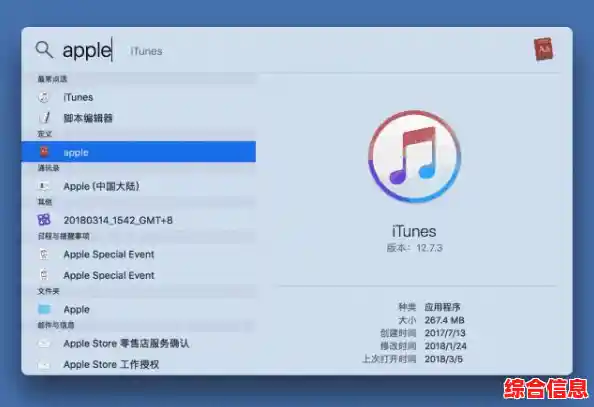
接下来是第一个高效技巧:精简你的输入法列表,很多人电脑上装了好多输入法,什么简体拼音、繁体拼音、五笔、手写等等,但平时99%的时间只用一个,你完全可以把不用的输入法关掉,还是在“系统设置”里,找到“键盘”,然后进入“文本输入”或“输入法”设置,点击左下角的“编辑”,就可以把那些根本用不上的输入法点击减号“-”移除,你的输入法列表里只剩下你最常用的那一两个,这样无论你怎么按 Command + 空格键,都只在这两三个之间循环,瞬间就能找到目标,大大提升了切换的精准度和速度。
第二个技巧,利用“中/英”模式切换键,如果你主要使用苹果自带的“简体拼音”或“繁体拼音”输入法,你会注意到在屏幕右上角的输入法菜单栏里,有一个小齿轮或者“A”和“中”的图标,你可以在输入法的设置里,找到一个选项叫“使用中/英键切换ABC输入模式”,把这个功能开启,并分配一个快捷键,比如通常是大写锁定键 Caps Lock,设置好后,你只需要轻按一下 Caps Lock 键,就能在中文输入法和英文输入法之间快速切换,这比在列表里循环要直接得多,这个切换通常是无感的,非常迅速。

第三个技巧,活用“自动切换到文稿的输入法”,这个功能藏得比较深但非常智能,在“键盘”设置的“输入法”部分,有一个高级选项,允许你为不同的应用程序设置不同的默认输入法,当你打开代码编辑器(如VS Code)时,你肯定希望默认是英文输入法;而当你打开微信聊天时,你又希望默认是中文,开启这个功能后,Mac会记住你每个App最后使用的输入法,下次再切换到这个App时,它会自动帮你切回去,省去了你手动切换的麻烦,这对于经常在不同任务间切换的人来说,是巨大的效率提升。
第四个技巧,使用触控板或Touch Bar(如果你的Mac有的话),对于带触控条的MacBook Pro,你可以把输入法切换按钮添加到触控条上,这样,直接轻轻一点触控条,就能选择输入法,非常直观,对于没有Touch Bar的电脑,你也可以在菜单栏上显示输入法图标,点击它也能快速选择,虽然不如快捷键快,但在不确定当前是哪个输入法时,看一眼点一下也很方便。
一个小贴士是关于快捷键冲突的,如果你发现按 Command + 空格键 没反应,弹出来的是Spotlight搜索,那说明快捷键被占用了,你需要去“系统设置”>“键盘”>“键盘快捷键”里,找到“聚焦”(Spotlight)的快捷键,把它改成别的,或者把输入法切换的快捷键改掉,解决冲突。
掌握Mac输入法切换的关键在于两点:一是理解它的列表循环逻辑,二是根据自己的习惯大胆地进行个性化设置,花几分钟时间按照上面的技巧设置一下,你的打字体验会流畅很多,再也不会被输入法卡住思路了。